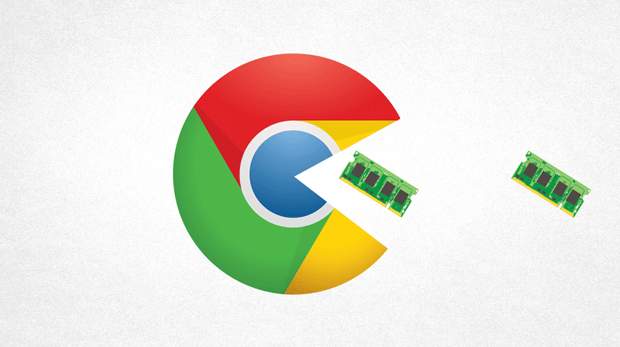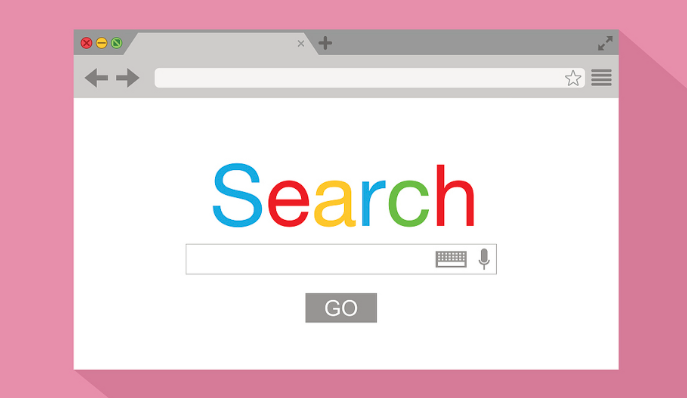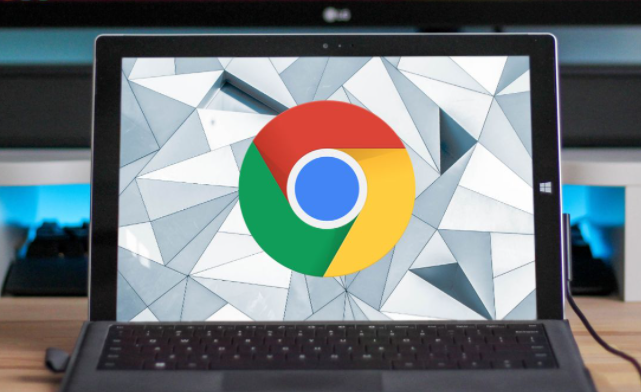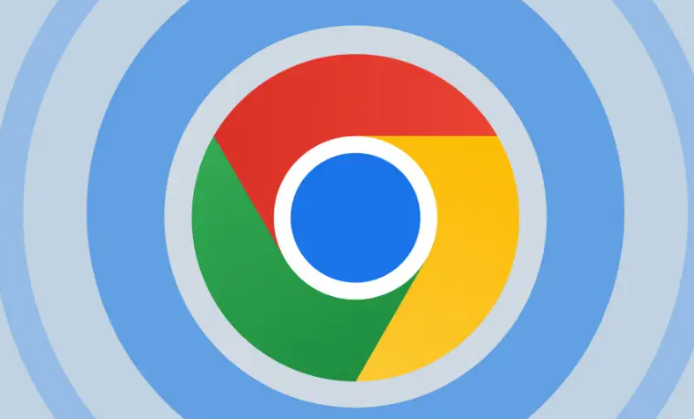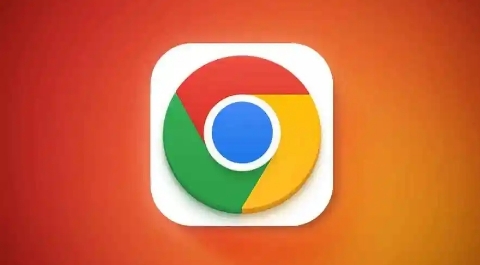一、关闭广告
1. 启用内置广告拦截功能:打开谷歌浏览器,点击右上角的三个点,进入“设置”。在设置页面中,找到并点击“隐私与安全”选项。接着选择“网站设置”,进入网站设置页面。在“内容”部分,点击“广告”选项。在广告设置页面,确保选择“被阻止(推荐)”。通过这种方式,谷歌浏览器会自动屏蔽大部分的广告弹窗。
2. 使用广告拦截插件:常见的广告拦截插件有Adblock Plus、uBlock Origin等。打开谷歌浏览器,访问Chrome网上应用店。在搜索框中输入插件名称进行搜索,选择合适的插件并点击“添加到Chrome”。安装完成后,插件会自动开始工作,屏蔽网站上的广告弹窗。
3. 阻止弹窗和重定向:打开谷歌浏览器,点击右上角的三个点,选择“设置”。进入“隐私与安全”,然后点击“网站设置”。在“内容”部分,找到并点击“弹出式窗口和重定向”选项,将其设置为“已阻止”,可阻止大多数恶意网站通过弹窗或重定向打开新页面。
4. 清理浏览器缓存和数据:打开谷歌浏览器,点击右上角的三个点,选择“更多工具”并点击“清除浏览数据”。在弹出的窗口中,选择“所有时间”作为时间范围,勾选“浏览历史记录”“缓存的图片和文件”和“Cookies及其他站点数据”,点击“清除数据”按钮。清理后可享受更干净的浏览体验,减少广告干扰。
二、关闭推荐内容
1. 关闭个性化广告推荐:点击打开谷歌浏览器,点击打开自定义及控制google chrome图标,在菜单列表中点击打开设置选项。进入谷歌浏览器的设置页面之后,在隐私和安全设置页面中点击打开广告隐私权设置选项。进入广告隐私权设置页面之后,找到广告主题选项,点击打开该选项,将广告主题选项右侧的开关按钮点击关闭即可。
2. 关闭特定网站的推送通知:点击右上角的三个点,选择“设置”。在设置页面中,点击“隐私和安全”选项。向下滚动页面,找到“站点设置”部分,点击“通知”。在通知设置页面中,找到您想要关闭推送通知的网站,点击其右侧的“阻止”按钮。若想要关闭所有网站的推送通知,点击“清除所有网站的通知”按钮即可。